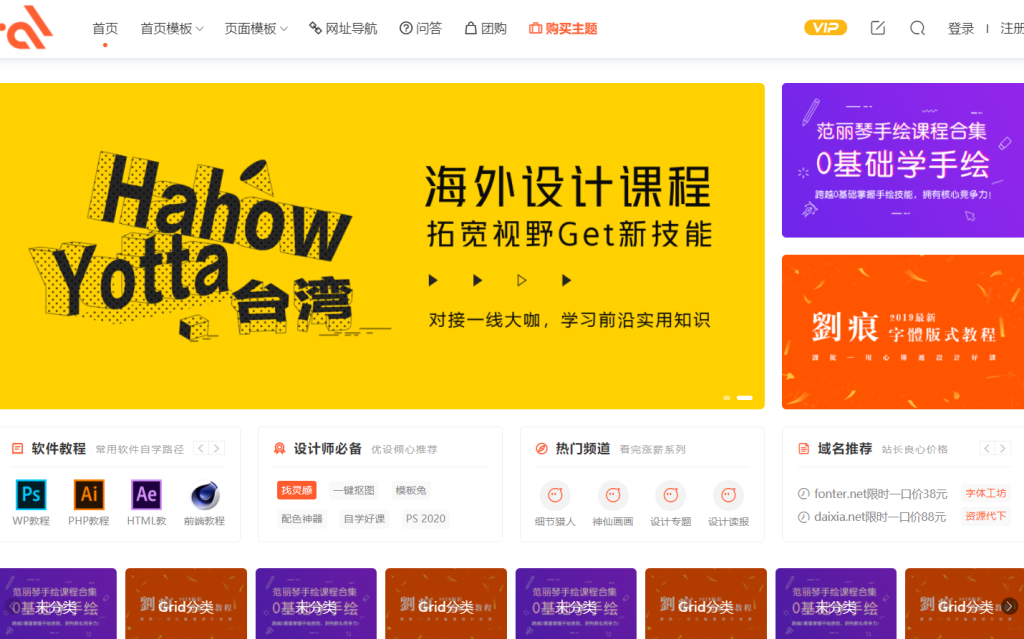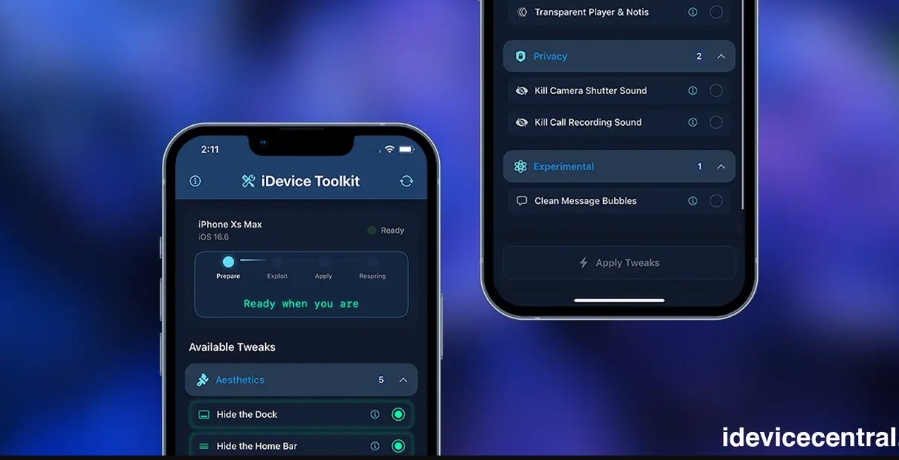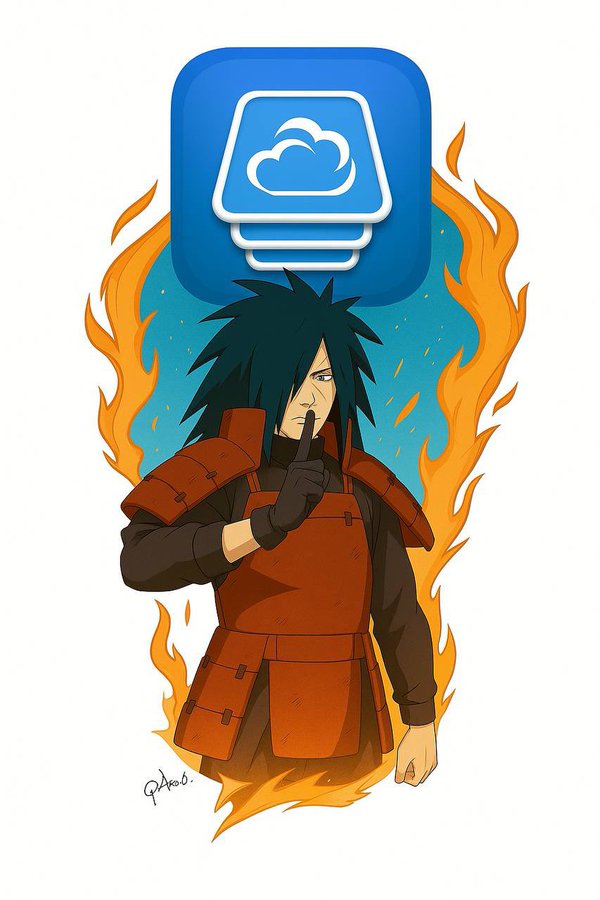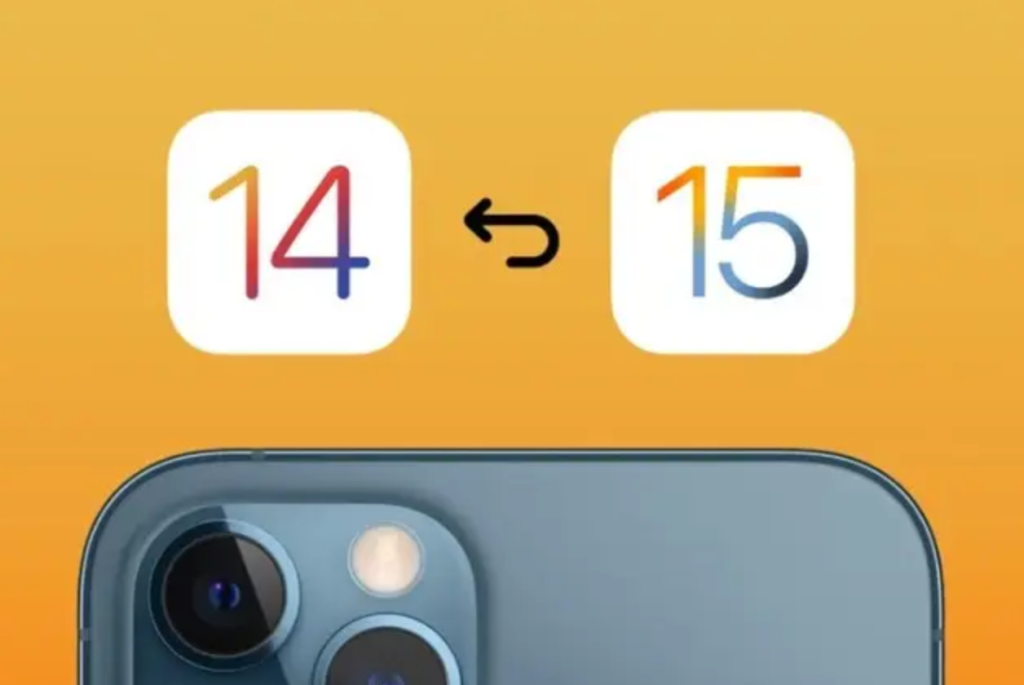
iOS 15 降级到iOS 14, ios15降级教程方法 支持苹果6S/7/8/X
很多人都选择了更新苹果ios15系统但是又后悔了。那么苹果ios15可不可以降级回到苹果ios14呢?答案是可以!但是 但是一定要又备份的shsh 证书 (如果没有的话 还请默默地关闭页面)
shsh 证书备份方法一:https://tsssaver.1conan.com/
shsh 证书备份方法二:https://shsh.host/
也可以使用之前博主发布的shsh2备份工具
以上为降级必备条件;所以说未雨绸缪提前备份未必有错!
支持系统:macOS 或 Linux(推荐使用 Ubuntu 20.04以上系统)
副作用:
A11可以降级的版本:14.3-14.8
在 iPhone X 上,可以降级到 iOS 14,但是会导致面容ID、指纹密码无法使用,因为降级损坏会导致系统根权限RootFS快照OTA更新引导。解决这个问题的唯一方法是恢复到 iOS 15。iPhone 8/8P 没有问题
A11处理器降级方法
第一部分:进入Pwned DFU模式
1,将您的设备进入DFU 模式。
2,下载并解压pwdfu破解工具解压到桌面,chmod – R 777 授权文件
3,执行程序,选择对应机型进入破解dfu模式
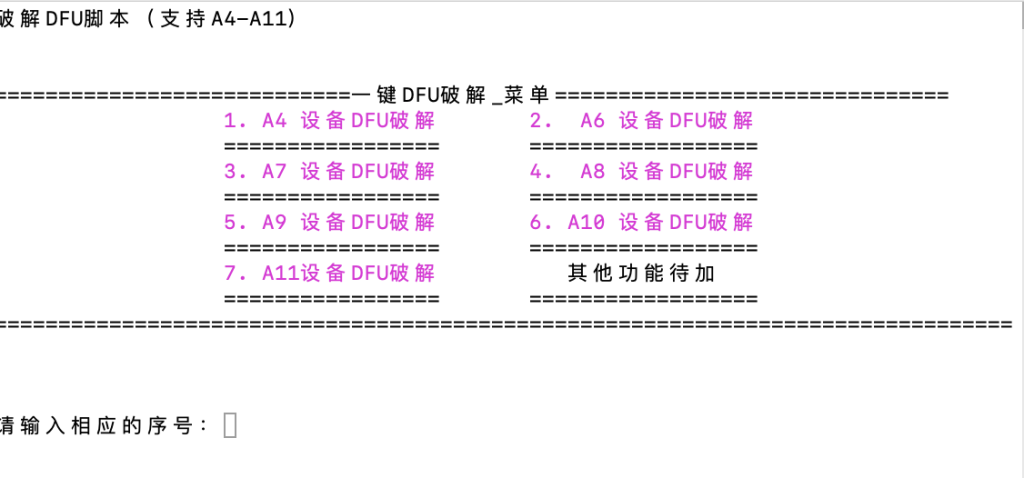
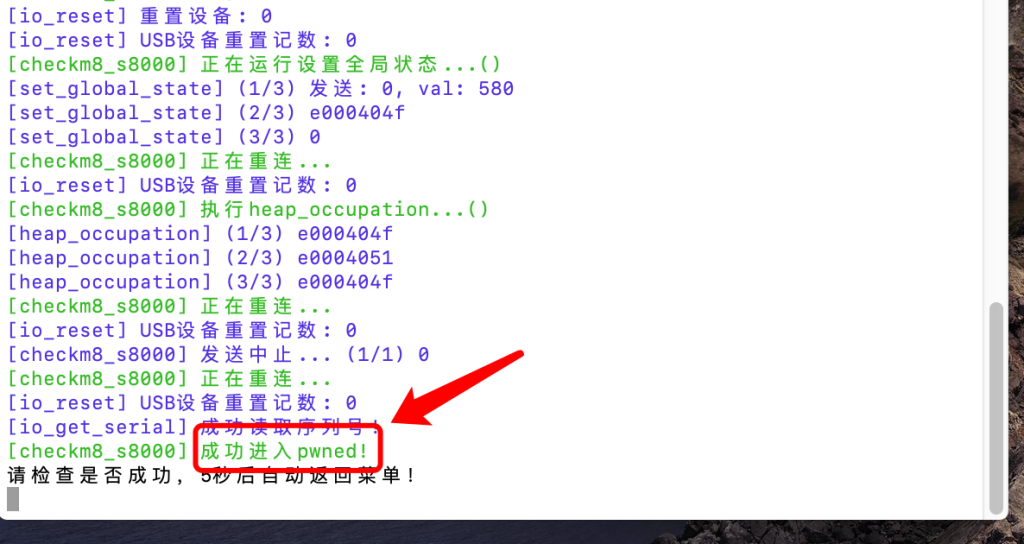
第二部分:设置随机数Nonce
1,下载并打开FutureRestoreGUI工具
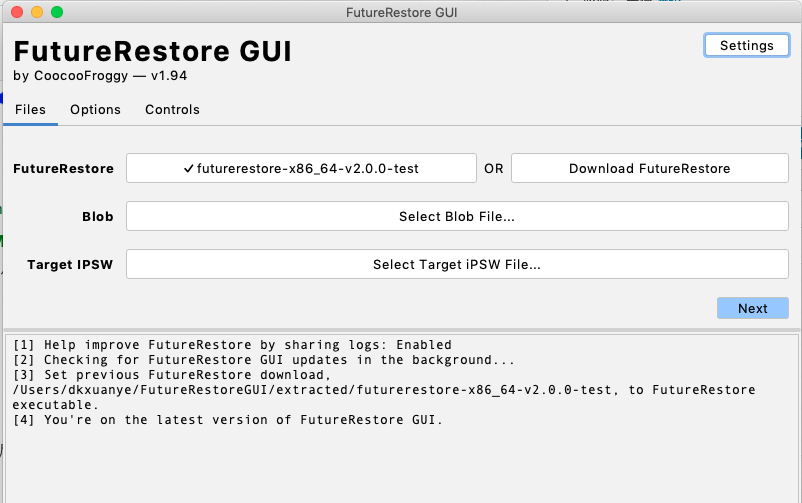
2,单击工具右上角“Setting”,开启“FutureRestore Beta”,然后返回
3,单击“Download FutureRestore”。
4,点击Select Blob File选择之前保存的SHSH文件,单击Select Taret ipsw file选择要降级的固件,SHSH和固件的版本要必须是一致的,例如图片所示的iOS 14.4.2
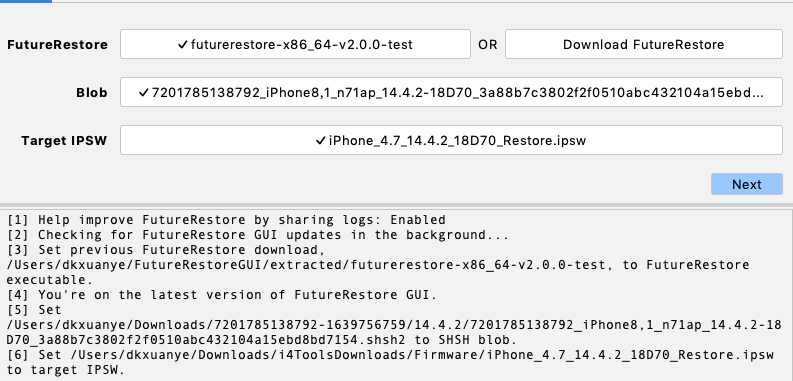
5,单击“Next”,启用“Pwned Restore”和“Set Nonce to Blob”,SEP 和基带默认不需要更改
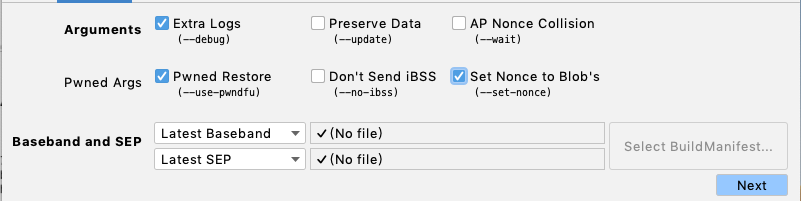 6,单击“Next”,然后单击“Start FutureRestore”,屏幕会中途变暗红,当最后看到Successfully set nonce generator: 0x1111111111111111, exiting recovery mode…,表示nonce随机数已经设置好了,这一步完成。(如果没有提示这个那么需要重试,并且需要良好的网络连接)
6,单击“Next”,然后单击“Start FutureRestore”,屏幕会中途变暗红,当最后看到Successfully set nonce generator: 0x1111111111111111, exiting recovery mode…,表示nonce随机数已经设置好了,这一步完成。(如果没有提示这个那么需要重试,并且需要良好的网络连接)
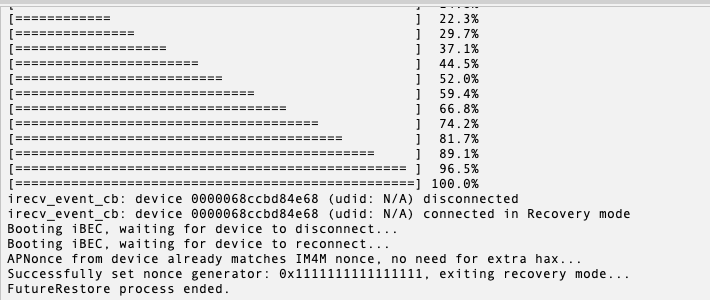
第三部分:刷机
1,将您的设备放入恢复模式(手机屏幕亮起,显示一根数据线连接电脑)
2,点击Stop FutureRestore ,返回上一步, 把“Pwned Restore”和“Set Nonce”勾选去掉,然后下一步。
3,再次“Sart FutureRestore”,开始刷机,屏幕会绿屏一下,然后开始亮起Logo进度条,刷机进行中,最后完成,降级成功!
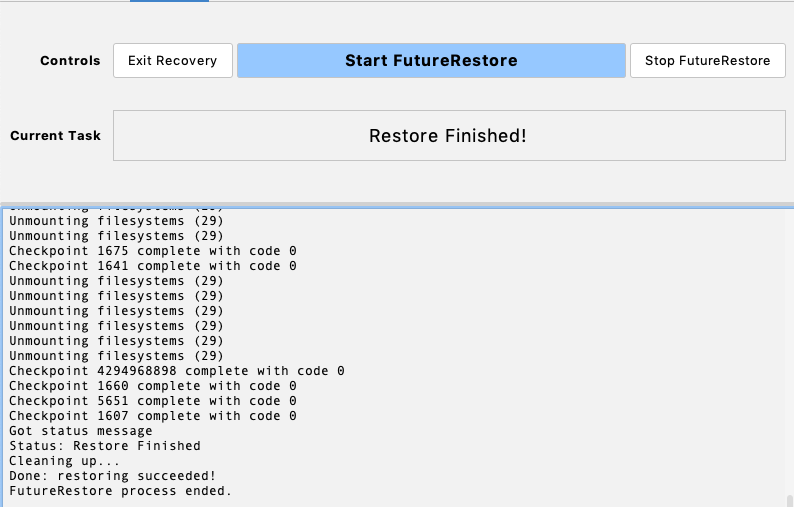
第四部分:修复恢复模式(仅限 iPhone X)
1,一旦刷机最后显示恢复在“No data to read (timeout)”开始循环,强制重新启动设备
2,当您看到恢复模式屏幕时,用爱思助手或者其他工具按“退出恢复模式”。
3,正常进行设置手机
4,使用 checkra1n 越狱您的设备。(14.8以下,15.0以后的版本无法越狱)
5,打开 checkra1n 加载程序应用程序,然后按“安装 Cydia”。如果它抱怨缺少 RootFS 快照,点击“创建”。
6,如果您想使用 Odysseyra1n,请在完成后点击“恢复System”在加载器中(或者在它说的时候强行关闭它“下载基础系统”)。
请注意,这不是一个完整的修复,因为面容ID、指纹密码被破坏无法使用,但希望这会在未来得到解决。
其他降级 可参照以上教程第一 第二 第三步骤操作!